Cómo descifrar la contraseña de un archivo ZIP con CMD
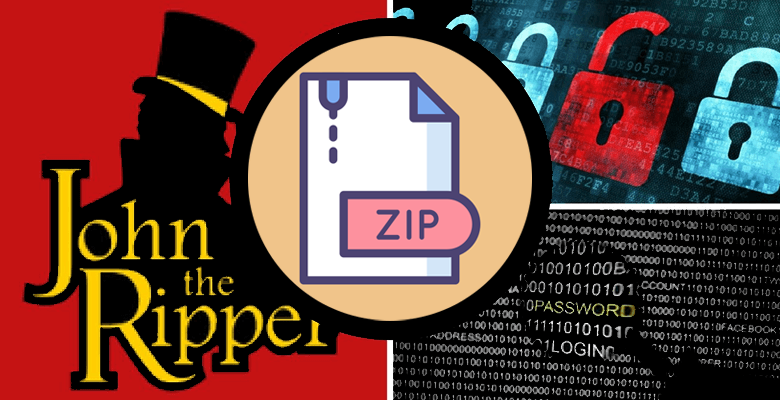
Olvidar o perder las contraseñas es un problema muy común, y seguro que te hará sentir molesto y frustrado. Existen muchas formas de restaurar o recuperar la contraseña. En este artículo te mostraremos, paso a paso, cómo recuperar la contraseña de un archivo ZIP usando la herramienta CMD.
Paso 1: En primer lugar, debes descargar una herramienta de comandos llamada “John the Ripper”. Es una herramienta gratuita de código abierto disponible para todos los sistemas operativos, Windows, Linux y macOS. Haz clic aquí para ir a su página web oficial y selecciona la versión adecuada para tu sistema operativo.
Juan el DestripadorPaso 2: A continuación, descomprime la carpeta descargada y guárdala con un nombre de carpeta único. Puede ser cualquier nombre que desees, por ejemplo, "ABC".

Paso 3: Abra la carpeta descomprimida “ABC” y haga clic en la carpeta “Ejecutar”. En esta carpeta, debe crear otra carpeta y llamarla “crack”.

Paso 4: Coloque el archivo ZIP protegido con contraseña que desea descifrar dentro de esta carpeta. El archivo ZIP que usamos en este tutorial se llama "perfil".

Paso 5: Cierre todas las carpetas abiertas y abra la herramienta CMD. En este símbolo del sistema, escriba la línea de comandos: " cd escritorio/ABC/ejecutar” , luego haga clic en “Entrar”.

Paso 6: Después de eso, escribe el comando: “zip2john.exe crack/perfil.zip>crack/clave.txt” y haga clic en “Entrar”. Este paso creará hashes de contraseñas en formato de archivo .txt. Recuerde que debe escribir el nombre de su archivo ZIP en lugar de “perfil”.


Paso 7: El archivo hash se utilizará ahora para descifrar la contraseña del archivo ZIP. En el símbolo del sistema, escriba en la línea de comandos “ juan –format=zip crack/clave.txt ".
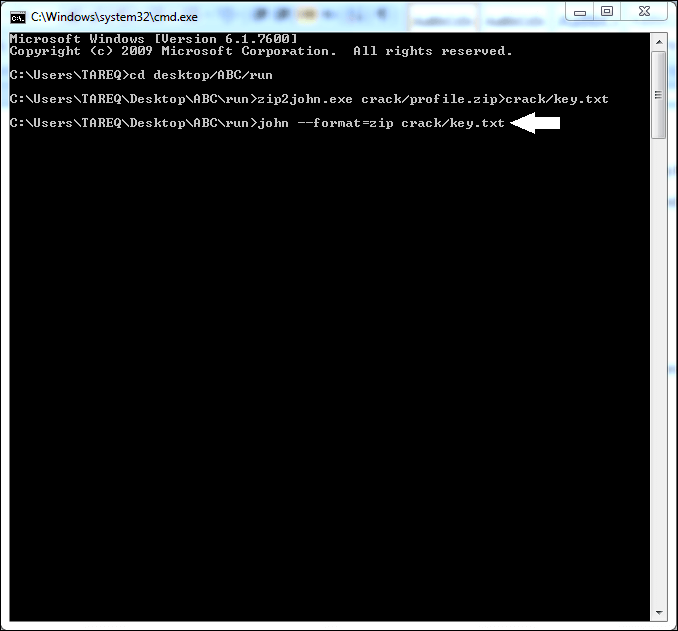
Paso 8: El CMD ejecutará el comando y mostrará la contraseña descifrada una vez finalizado el proceso. Tenga en cuenta que si la contraseña es simple, tardará unos minutos; sin embargo, si la contraseña es compleja, puede tardar varias horas.
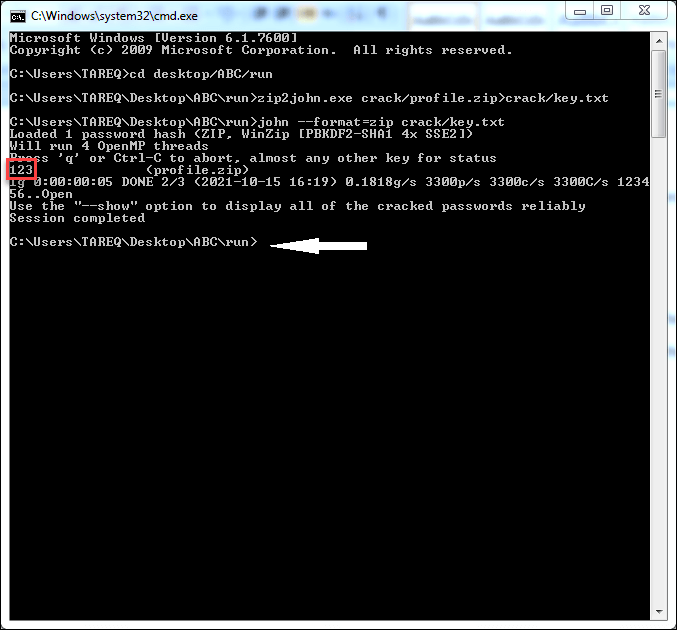
La alternativa más eficaz
Aunque este método de usar CMD para descifrar la contraseña del archivo ZIP es de alguna manera fácil y gratuito, existen algunas desventajas de usar este método, que son las siguientes.
- Requiere mucho tiempo: este método consume mucho tiempo para descifrar la contraseña de un archivo Zip, especialmente si tiene más de 4 caracteres. Puede llevar varias horas o incluso días si la contraseña es compleja.
- Baja tasa de recuperación: debido al largo proceso de recuperación de contraseña, este método tiene éxito solo en aproximadamente el 20% de los casos.
- Posible pérdida de datos: al utilizar CMD, debe tener mucho cuidado al escribir las líneas de comando. Cualquier error puede provocar la pérdida de datos o dañar el archivo ZIP.
¿Qué pasa si este método no funcionó en tu caso y no puedes recuperar la contraseña del archivo ZIP usando CMD? La buena noticia es que hay una forma muy eficiente y sencilla de hacerlo, que es usando la aplicación “ Pasaporte para ZIP " y puedes encontrar el artículo al respecto aquí Esta herramienta es increíblemente poderosa y tiene una interfaz fácil de usar que lo ayudará en sus momentos de necesidad.



